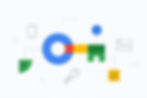
L'annonce récente de Google marque une avancée importante en matière de sécurité des comptes en ligne : l'authentification par clé d'accès devient la méthode par défaut pour accéder aux services de Google. Vous vous demandez comment utiliser une clé d'accès pour vous connecter à votre compte Google sans avoir à vous souvenir de votre mot de passe ? Suivez ces étapes simples.
Bientôt, l'utilisation d'une clé d'accès deviendra (presque) incontournable pour accéder à votre compte Google. En effet, Google a récemment dévoilé sa volonté de basculer par défaut vers l'authentification par clé d'accès, remettant ainsi en question l'utilisation des mots de passe classiques. Cette méthode d'authentification plus sécurisée vise également à simplifier la connexion à votre compte, vous dispensant ainsi des contraintes liées aux mots de passe traditionnels, ainsi qu'à la double authentification par SMS.
Le système fonctionne en générant deux types de clés d'authentification : une clé privée stockée localement sur votre appareil et une clé publique transmise au service en ligne auquel vous souhaitez accéder. Lorsque vous utilisez une clé d'accès pour vous connecter, vous devez la valider en utilisant le mode d'authentification intégré à l'appareil que vous utilisez, que ce soit un lecteur d'empreinte digitale, la reconnaissance faciale ou le code de déverrouillage de l'appareil. Ensuite, une demande d'authentification est envoyée au site Web pour vérifier la signature à l'aide de la clé publique en sa possession. Vous n'aurez donc pas besoin de changer vos habitudes, car la clé d'authentification est stockée dans le gestionnaire de mots de passe que vous utilisez (comme Apple Keychain sur macOS ou Google si vous utilisez Chrome).
Cependant, il est important de noter que Google laissera toujours la possibilité d'utiliser d'autres méthodes d'authentification si vous utilisez un appareil qui ne prend pas en charge cette nouvelle méthode. De plus, Google déploiera cette transition de manière progressive, même si vous avez la possibilité de renforcer la sécurité de votre compte dès maintenant en activant manuellement la clé d'accès. Le processus est simple et ne devrait vous prendre que quelques minutes.
Etapes pour activer une clé d'accès sur votre compte google :
1 - Accédez à Votre Compte Google : Ouvrez votre navigateur Web préféré et accédez à la page Google Mon Compte. Connectez-vous avec vos identifiants si ce n'est pas déjà fait.
2 - Modifiez Vos Paramètres de Sécurité : Dans le menu de gauche, sélectionnez "Sécurité". Sous "Comment vous connecter à Google", vous verrez les méthodes d'authentification actuellement utilisées sur votre compte Google. Cliquez sur "Clés d'accès" pour commencer à les utiliser.

Google vous demandera probablement de vous authentifier à nouveau, par exemple en saisissant votre mot de passe, pour vérifier que vous êtes bien l'utilisateur à l'origine de la demande.
3 - Configurez Votre Clé d'Accès : Si vous utilisez un appareil Android, il est probable qu'il puisse automatiquement générer des clés d'accès pour vous permettre de vous connecter à votre compte. Vous verrez alors une section "Clés d'accès créées automatiquement" répertoriant les appareils avec des clés d'accès.
Pour vous connecter depuis un autre appareil, tel qu'un ordinateur ou un iPhone, vous devrez créer manuellement une clé d'accès. Pour ce faire, cliquez sur "Utiliser des clés d'accès".

Cliquez ensuite sur "Continuer" et authentifiez-vous avec la méthode d'authentification que vous utilisez par défaut sur votre ordinateur, qu'il s'agisse d'un lecteur d'empreinte digitale, de la reconnaissance faciale, etc.
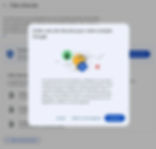
C'est tout ! Le processus est terminé, votre clé d'accès a été créée et est désormais sauvegardée dans le gestionnaire de mots de passe que vous utilisez par défaut.
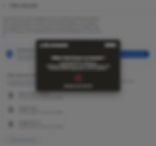
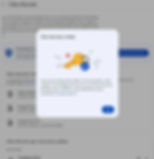
Dès lors, chaque fois que vous essayez de vous connecter à votre compte Google depuis un appareil compatible, vous n'aurez qu'à vous authentifier pour valider la connexion, sans avoir à saisir manuellement votre mot de passe. Toutefois, rassurez-vous, cela ne signifie pas que votre mot de passe disparaît. Vous en aurez toujours besoin si vous essayez de vous connecter depuis un appareil qui ne prend pas en charge cette méthode d'authentification.
